
 |
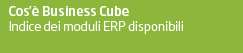 | 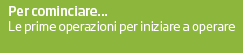 |  |  |
 | |||
Evasione Ordini Con Barcode | |||
|
Moduli richiesti: Commerciale Base
Evasione Ordini Con Barcode dell'Articolo Menu Riga|Seleziona|Righe d'ordine con barcode (Ctrl+Ins) consente la selezione dai documenti di magazzino di righe d'ordine da evadere, effettuando la scansione del codice a barre dell'articolo attraverso apposite pistole in emulazione tastiera. Vi si accede solo sui nuovi documenti e se nel corpo del documento non sono ancora presenti righe di articoli, perciò l'operazione può avvenire una sola volta sul nuovo documento.
Al momento dell'apertura questa finestra espone tutte le righe relative ad impegni cliente inevasi, in base all'ordinamento scelto a destra. Le righe già parzialmente evase con precedenti documenti sono evidenziate in giallo. Premendo il pulsante "Inizia acquisizione" appare in basso a destra la richiesta del codice a barre sulla quale è possibile scansire il barcode dell'articolo. Ad ogni scansione il programma individua nella finestra la riga d'ordine dell'articolo associato al barcode, aggiunge UNA quantità, o la quantità associata al barcode / unità di misura, nella colonna Q.tà da evadere; in caso di successive scansioni relative allo stesso articolo è progressivamente aumentata la quantità nella colonna Q.tà da evadere. Tali righe in corso di evasione parziale assumono colore giallo. Quando la quantità da evadere è pari alla quantità residua della riga d'ordine, la riga è evidenziata in verde cioè evasa a saldo, pronta per essere evasa a saldo. Se ci sono più righe d'ordine su uno stesso codice articolo, sono assegnate le evasioni alla riga d'ordine cronologicamente più vecchia, relativamente alla data ordine. Scandendo un codice a barre relativo ad un articolo che non esiste fra le righe d'ordine, se è terminata l'evasione a saldo di righe d'ordine per l'articolo, tale riga è inserita nella finestra di colore rosso, in fondo: queste righe non hanno alcun riferimento all'ordine. Premendo il pulsante "Inizia cancellazione" appare in basso a destra la richiesta del codice a barre sulla quale è possibile scandire il barcode dell'articolo. Ad ogni scansione il programma scala le quantità precedentemente selezionate attraverso la Modalità ACQUISIZIONE. Selezionate tutte le righe di articoli, premendo il pulsante Conferma, il programma importa nel corpo del documento gli articoli selezionati, coi riferimenti alle righe d'ordine considerate dall'evasione, unitamente alle nuove righe di articoli senza riferimento all'ordine (righe rosse). Durante tale operazione saranno acquisite tutte le condizioni commerciali (prezzi/sconti, ...) come presenti negli ordini, esattamente come nelle evasioni delle righe manuali. menu Riga | Seleziona | Da Terminale (Ctrl+K) attiva la funzione di acquisizione da file terminale come impostata in Gestione Documenti. Questa funzione propone l'evasione delle righe d'ordine non più per singolo barcode, come nella funzione Inizia acquisizione sopra descritta, ma dalla lista degli articoli/barcode scaricati da un terminalino. NB
sono presenti due colonne omonime con funzioni differenti: Qta Resid. e Quantità Residua, rispettivamente xx_qtares e xx_qtaresidua.
Nell'esempio è possibile visualizzare il comportamente delle due colonne per una riga riscontrata parzialmente (10 qta ordinate, riscontrate 3).
Condizioni di utilizzo/limitazioni
Evasione Ordini Con Barcode del riferimento di testata ordine o riga ordine da evadere In seleziona ordini e seleziona righe d'ordine, è stata implementata una funzione per selezionare ordini o righe d'ordine tramite barcode in maniera precisa e puntuale.
"SELEZIONA ORDINI CON BARCODE" (in zoom seleziona testate ordine) "SELEZIONA RIGHE ORDINE CON BARCODE" (in zoom righe d'ordine) aggiunta nuova opzione di registro: BSORGSOR\OPZIONI\FocusSelezionaOrdiniBarcode (-1/0 <-- default)
Il formato gestito è rispettivamente:
E' applicabile a tutti i tipi di documenti da evadere, viene selezionato l'ordine o la riga ordine corrispondente al barcode. N.B.: eventuali modifiche sulla quantità da evadere rimangono manuali. (Esponendo in stampa ordini oltre a questo barcode, il conto di testata e il tipo bf in formato barcode, è possibile ottenere una evasione fortemente automatizzata e veloce). |
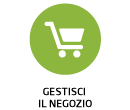 | 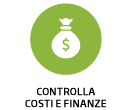 | 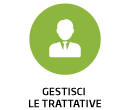 | 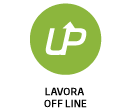 | 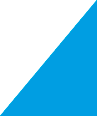 | |
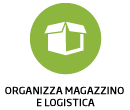 | 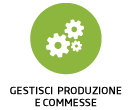 | 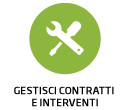 | 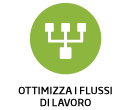 | 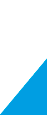 |  |
 | |||||